Comment réinitialiser votre Google Chromecast : Un guide complet
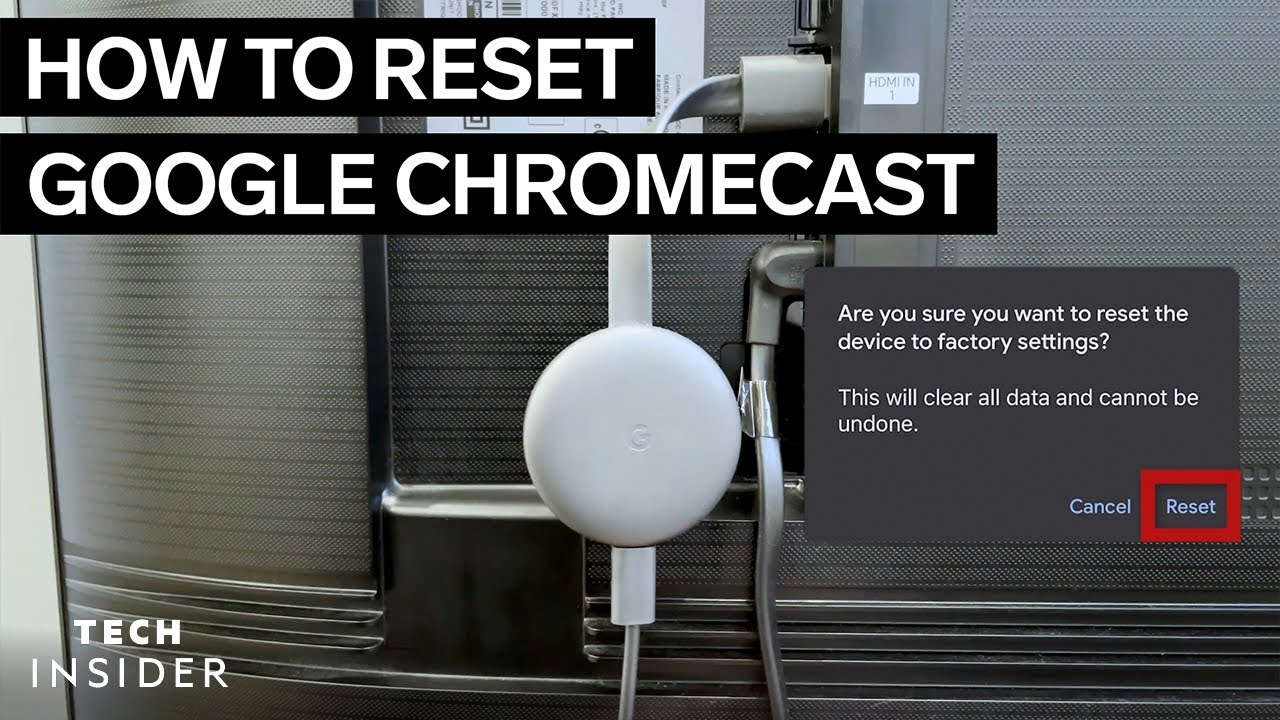
À l'ère des appareils intelligents, disposer d'un Google Chromecast augmente incontestablement le niveau de divertissement💪. Mais comme tout autre appareil technologique, il peut rencontrer des complications🤯. Cet article vous guidera sur Comment réinitialiser votre Google Chromecast en un clin d'œil!🚀 Cela peut vous aider à vous débarrasser de tout problème technique persistant et à faire en sorte que votre Chromecast fonctionne à nouveau comme s'il était neuf.
Réinitialisation sur l'appareil Chromecast lui-même
Une façon de réinitialiser votre Chromecast se trouve sur l'appareil lui-même. Tout d'abord, assurez-vous qu'il est toujours branché sur votre téléviseur. Ensuite, appuyer et maintenir le petit bouton rond de réinitialisation pendant dix seconds⏱️, ou jusqu'à ce que la lumière orange clignotante se transforme en une lumière blanche apaisante. Ensuite, faites une petite pause et débrancher le câble d'alimentation Retirez le câble de votre Chromecast pendant environ une minute avant de le rebrancher. Bewm!💥 Ton Chromecast a été réinitialisé en usine ? C'est fait!👍 Maintenant, tu peux commencer à configurer ton appareil rafraîchi.
Réinitialisation via l'application Google Home
Une méthode plus technique pour réinitialiser votre Chromecast est, ô surprise, par le biais de la Application Google Home📱. C'est tout aussi simple, mais votre Chromecast doit être connecté à votre Wifi pour que cela fonctionne. Activez donc ces ondes Wi-Fi et ouvrez l'application Google Home sur votre téléphone ou votre tablette. Choisissez l'appareil que vous souhaitez réinitialiser, et appuyez sur cette petite icône de paramètres dans le coin supérieur droit de votre écran👆. Maintenant, lorsque vous êtes sur la page des paramètres, appuyez sur les trois petits points dans le coin supérieur droit. Comme par magie, l'option de réinitialisation d'usine de votre Chromecast apparaîtra!🧙 Appuyez sur " Réinitialisation d'usine ", puis confirmez comme un patron que vous voulez rétablir les paramètres d'usine de votre appareil. Kapow!💣 Encore un succès ! Réinitialisation d'usine de Google Chromecast! Il vous suffit de configurer votre appareil, et vous êtes à nouveau prêt à regarder en streaming !
Conclusion : 🏁
Et voilà, tout le monde l'a ! Un guide simple et direct sur la façon de réinitialiser votre Google Chromecast! Que vous utilisiez la vieille école et réinitialisiez l'appareil manuellement, ou que vous passiez à la vitesse supérieure en utilisant la fonction Application Google HomeVous connaissez maintenant la marche à suivre ! 🎉 Allez-y, réinitialisez et améliorez votre expérience visuelle!🍿
FAQ
Qu'est-ce qu'une réinitialisation d'usine ?
Une réinitialisation d'usine efface tous les paramètres, applications et données personnelles de votre appareil, le remettant dans l'état où il se trouvait lorsque vous l'avez acheté.
Qu'est-ce que Google Chromecast ?
Google Chromecast est un appareil que vous branchez sur le port HDMI de votre téléviseur et que vous utilisez pour diffuser du contenu vidéo à partir de services vidéo sur internet.
Pourquoi dois-je réinitialiser mon Google Chromecast ?
Il peut y avoir plusieurs raisons à cela, par exemple si votre appareil ne fonctionne pas correctement ou si vous envisagez de le vendre ou de le donner à quelqu'un d'autre.
Une réinitialisation d'usine efface-t-elle tout ?
Oui, une réinitialisation d'usine efface tout et rétablit les paramètres d'usine d'origine de l'appareil.
Comment réinitialiser mon Google Chromecast ?
Pour réinitialiser votre Chromecast, maintenez le bouton de l'appareil enfoncé pendant au moins 25 secondes ou jusqu'à ce que la lumière fixe devienne une lumière rouge clignotante.
Mes données personnelles seront-elles complètement effacées après une réinitialisation d'usine ?
Oui, toutes les données et paramètres personnels seront effacés après une réinitialisation d'usine.
Combien de temps faut-il pour réinitialiser un Google Chromecast ?
L'opération devrait prendre quelques minutes.
Vais-je perdre mes chaînes préférées après avoir réinitialisé le Google Chromecast ?
Oui, tous les réglages, y compris vos chaînes préférées, seront perdus après la réinitialisation.
La réinitialisation améliorera-t-elle les performances de mon Chromecast ?
La réinitialisation permet souvent de résoudre de nombreux problèmes et d'améliorer les performances de votre appareil.
Que dois-je faire avant de réinitialiser mon Chromecast ?
Assurez-vous d'avoir redémarré l'appareil et vérifié votre connexion internet. N'utilisez la réinitialisation qu'en dernier recours.
Que dois-je faire si mon Chromecast se met constamment en mémoire tampon ou se bloque ?
Une réinitialisation d'usine peut potentiellement résoudre ces problèmes en ramenant votre Chromecast à ses paramètres d'origine et en supprimant tous les conflits ou erreurs potentiels qui pourraient être à l'origine du problème.
Que dois-je faire si la réinitialisation ne résout pas mon problème ?
Si la réinitialisation ne résout pas votre problème, contactez le service clientèle de Google ou recherchez des solutions en ligne.
Que se passe-t-il après une réinitialisation d'usine ?
Vous devrez recommencer la procédure de configuration initiale après avoir effectué une réinitialisation d'usine.
Dois-je débrancher mon Chromecast après une réinitialisation d'usine ?
Il n'est pas nécessaire de débrancher votre Chromecast par la suite, il vous suffit de le réinstaller.
Puis-je annuler une réinitialisation d'usine ?
Non, une fois qu'une réinitialisation d'usine a été effectuée, elle ne peut pas être annulée.
Puis-je sauter le processus de restauration après la réinitialisation d'usine ?
Non, le processus d'installation doit être terminé pour que le Chromecast fonctionne correctement.
Existe-t-il un moyen de sauvegarder mes paramètres avant une réinitialisation d'usine ?
Malheureusement, il n'y a pas d'option pour sauvegarder directement les paramètres de votre Chromecast avant une réinitialisation d'usine.
La réinitialisation d'usine présente-t-elle des risques ?
Il n'y a généralement pas de risques en soi, mais vous risquez de perdre tous vos paramètres et données personnalisés.
Je donne mon Chromecast. Dois-je effectuer une réinitialisation d'usine ?
Oui, vous devez toujours effectuer une réinitialisation d'usine lorsque vous donnez votre appareil à quelqu'un d'autre afin de protéger vos informations personnelles.
Où puis-je trouver de l'aide supplémentaire si nécessaire ?
Si vous avez besoin d'aide supplémentaire, vous pouvez toujours vous référer à l'assistance officielle de Google ou aux forums en ligne.
Est-ce que la réinitialisation du Chromecast le met à jour avec le dernier logiciel ?
Non, la réinitialisation rétablit simplement les paramètres d'usine. Vous devrez mettre à jour l'appareil manuellement pour obtenir le logiciel le plus récent.
La réinitialisation résout-elle les problèmes de qualité de l'image ou du son ?
Bien que la réinitialisation puisse résoudre certains problèmes, si vous rencontrez des problèmes de qualité, il convient également de vérifier votre connexion Internet et les paramètres de votre téléviseur.
La réinitialisation de Chromecast affectera-t-elle les autres appareils de mon réseau ?
Non, les autres appareils de votre réseau ne seront pas affectés par la réinitialisation de votre Chromecast.
Comment puis-je vérifier si ma réinitialisation d'usine a réussi ?
Si la réinitialisation a réussi, l'écran de configuration devrait s'afficher sur votre téléviseur lorsque vous allumez le Chromecast.
Puis-je utiliser mon Chromecast pendant le processus de réinitialisation d'usine ?
Non, vous devez attendre la fin du processus de réinitialisation d'usine avant d'essayer d'utiliser le Chromecast.
Puis-je réinitialiser mon Chromecast sans la télécommande du téléviseur ?
Oui, vous pouvez réinitialiser votre Chromecast directement à partir de l'appareil lui-même, sans avoir besoin de la télécommande de votre téléviseur.
Google Chromecast est-il compatible avec tous les téléviseurs ?
Oui, Google Chromecast peut être utilisé avec n'importe quel téléviseur doté d'un port HDMI.
Puis-je effectuer une réinitialisation d'usine sans Internet ?
L'internet n'est pas nécessaire pour le processus de réinitialisation proprement dit, mais vous aurez besoin d'une connexion internet pour configurer votre Chromecast après la réinitialisation.
Mon Chromecast doit-il être connecté à mon compte Google avant la réinitialisation d'usine ?
Non, votre Chromecast n'a pas besoin d'être connecté à votre compte Google avant d'effectuer une réinitialisation d'usine.
Dois-je reconfigurer mon Chromecast après une réinitialisation d'usine ?
Oui, vous devrez paramétrer votre Chromecast et le configurer selon vos préférences après avoir effectué une réinitialisation d'usine.
 ping.fm
ping.fm 